विषयसूची:
- चरण 1: अपने उपकरण इकट्ठा करना
- चरण 2: LEDS को जोड़ना
- चरण 3: स्लाइडर
- चरण 4: एलईडी स्क्रीन
- चरण 5: बटन
- चरण 6: परीक्षण
- चरण 7: बेचना
- चरण 8: आवरण
- चरण 9: अंतिम शब्द

वीडियो: Arduino रिएक्शन गेम: 9 कदम

2024 लेखक: John Day | [email protected]. अंतिम बार संशोधित: 2024-01-30 09:21
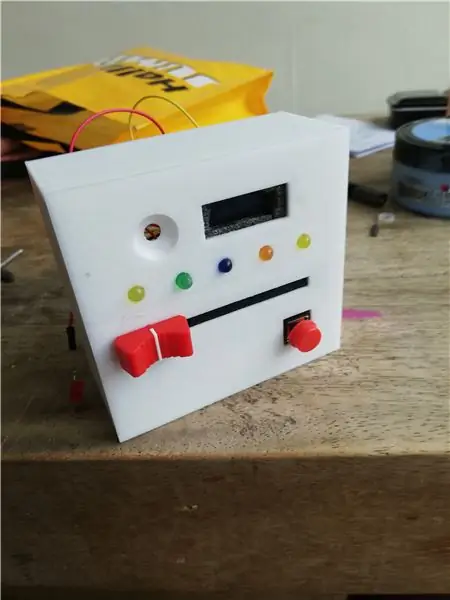
मैंने इस गेम को स्कूल असाइनमेंट के रूप में बनाया है। हमें एक आर्डिनो के साथ कुछ इंटरेक्टिव बनाना था। यह मेरा पहला Arduino प्रोजेक्ट है जिसे मैंने कभी बनाया है, इसलिए यह बहुत कठिन था, लेकिन असंभव नहीं था!
चरण 1: अपने उपकरण इकट्ठा करना
इस परियोजना के लिए आपको आवश्यकता होगी:
- अरुडिनो। (मैंने नैनो का इस्तेमाल किया, लेकिन आप किसी भी Arduino का उपयोग कर सकते हैं)
- स्लाइडर (पोटेंशियोमीटर)
- एक बटन
- एलईडी स्क्रीन, अधिमानतः 32 x 128
- कम से कम छह एलईडी लैंप (मैं उनमें से एक गुच्छा लेने की सलाह दूंगा, वे आसानी से टूट जाएंगे)
- अपनी परियोजना का परीक्षण करने के लिए एक ब्रेडबोर्ड
- बैटरी रखने वाला
- लैपटॉप कंप्यूटर
- सोल्डरिंग आयरन
चरण 2: LEDS को जोड़ना
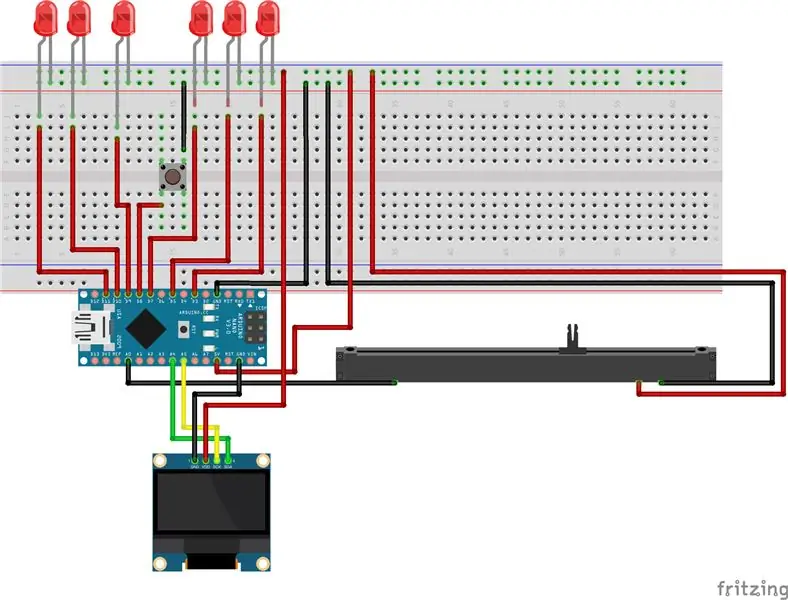
जब आप अपने सभी उपकरण एकत्र कर लें, तो इसे बनाने का समय आ गया है!
यह परियोजना की योजना है।
तो आप ये कैसे करते हैं?
सबसे पहले, अपने Arduino को अपने कंप्यूटर से कनेक्ट करें और कोड डाउनलोड करें। इसे अपने Arduino पर अपलोड करें
जब आप कोड अपलोड कर लें, तो अपना ब्रेडबोर्ड निकाल लें!
अपने एलईडी लैंप को ऊपर की योजना के रूप में कनेक्ट करें, एल ई डी की छोटी स्ट्रिंग को अपने ब्रेडबोर्ड पर ग्राउंड लाइन में रखें (आमतौर पर यह आपके ब्रेडबोर्ड के शीर्ष पर नीली रेखा है)। एक या अपने केबल प्राप्त करें और इसे अपने arduino पर GND (ग्राउंड) से कनेक्ट करें, और दूसरी तरफ ब्रेडबोर्ड पर ग्राउंड लाइन पर। अब आप इस पूरी क्षैतिज रेखा पर जो कुछ भी डालेंगे, वह जमीन पर होगा।
LEDS का दूसरा किनारा ब्रेडबोर्ड पर होना चाहिए। आप उन्हें कहीं भी रख सकते हैं, जब तक आप उन्हें अपने Arduino के डिजिटल पिन से कनेक्ट करते हैं। इस तरह, उन्हें बिजली मिलेगी और आप उन्हें अपने कोड के लिए इस्तेमाल कर सकते हैं। डिजिटल पिन के लिए: आपके पास पांच एलईडी हैं, इसलिए आप उन सभी को अलग-अलग डिजिटल पिन से जोड़ने जा रहे हैं।
एलईडी को डिजिटल पिन 3 से जोड़ा जाना चाहिए, दो को डिजिटल पिन से जोड़ा जाना चाहिए, तीन को डिजिटल पिन से जोड़ा जाना चाहिए, चार को डिजिटल पिन से जोड़ा जाना चाहिए और पांच को डिजिटल पिन से जोड़ा जाना चाहिए। आपके ब्रेडबोर्ड की लंबवत रेखा, न कि क्षैतिज रेखा पर।
एक छठा एलईडी है, यह एलईडी आपके खिलाड़ी "लाइफ लैंप" है, एक प्रकाश जो इंगित करता है कि खिलाड़ी हारता है या नहीं। इस लाइट को उसी तरह से जोड़ा जाना चाहिए, लेकिन डिजिटल पिन 11 का उपयोग करता है।
और वह LEDS को जोड़ने के लिए है!
चरण 3: स्लाइडर



स्लाइडर को कनेक्ट करना काफी आसान है। स्लाइडर में 3 पिन होते हैं। एक तरफ दो पिन ग्राउंड और वोल्ट हैं, दूसरा पिन आपका सिग्नल है।
सिग्नल पिन एनालॉग पिन A1. पर जाता है
ग्राउंड पिन आपके ब्रेड बोर्ड पर ग्राउंड लाइन पर जाता है।
अब, हमने अभी तक ऐसा नहीं किया है, लेकिन आपके ब्रेडबोर्ड पर 5V लाइन बनाना भी महत्वपूर्ण है। यह या तो जमीनी रेखा के नीचे या ऊपर है, और यह लाल है। अपना केबल प्राप्त करें और इसे अपने arduino पर 5V में डालें। दूसरी लाइन को अपने ब्रेडबोर्ड पर 5V लाइन पर रखें। यह पूरी हॉरिजॉन्टल लाइन अब आपकी 5V लाइन है और आप अपनी सारी बिजली यहां लगा सकते हैं।
इस लाइन पर 5V पिन लगाएं और आपका स्लाइडर कनेक्ट होना चाहिए!
चरण 4: एलईडी स्क्रीन

निर्देश का यह हिस्सा केवल Arduino नैनो पर 4 पिन एलईडी स्क्रीन के लिए काम करता है। सुनिश्चित करें कि आपकी स्क्रीन में ये पिन हैं: GND, VDD, SCK और SDA। Arduino Uno में SCK और SDA स्विच किए गए हैं, इसलिए यदि आप सुनिश्चित नहीं हैं कि अपनी स्क्रीन को कैसे कनेक्ट किया जाए, तो इस चरण को Google करें।
GND पिन आसान है, आप इसे या तो ब्रेडबोर्ड पर अपनी ग्राउंड लाइन से जोड़ते हैं, या अपने arduino पर शेष ग्राउंड पिन से।
उसके बाद, VDD को अपनी 5V लाइन से कनेक्ट करें।
एससीके और एसडीए एनालॉग पिन 4 और 5 का उपयोग करते हैं, एससीके एनालॉग पिन 5 का उपयोग करते हैं और एसडीए एनालॉग पिन 4 का उपयोग करते हैं।
अब जब आपकी स्क्रीन कनेक्ट हो गई है, तो अपने arduino को अपने पावर स्रोत में डालें और सुनिश्चित करें कि यह काम कर रहा है।
चरण 5: बटन

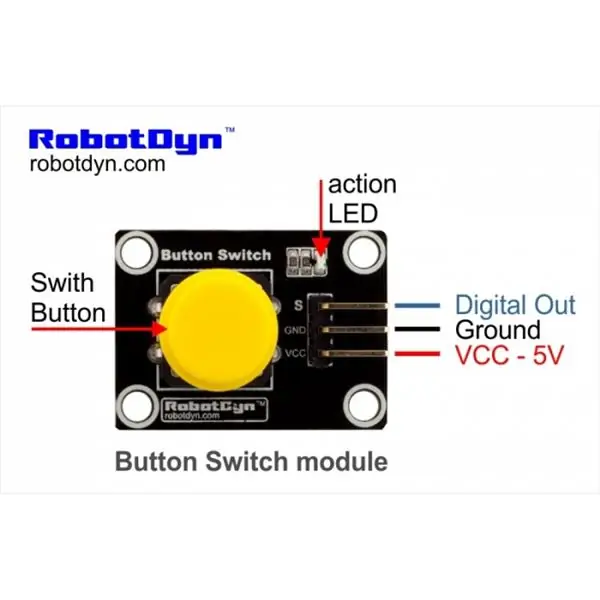
आखिरी चीज जिसे आपको कनेक्ट करने की आवश्यकता है वह है आपका बटन। कनेक्ट करने के विभिन्न तरीकों के साथ विभिन्न प्रकार के बटन हैं। ऊपर आप देख सकते हैं कि मैं किस बटन का उपयोग कर रहा हूं। यदि आपके पास यह है, या समान पिन वाला एक समान बटन है, तो आप इस ट्यूटोरियल का अनुसरण कर सकते हैं। अन्यथा आपको अपने बटन को कैसे कनेक्ट करना है, इसके लिए आपको Google की आवश्यकता है।
इस बटन पर 3 पिन हैं।
GND ब्रेडबोर्ड पर आपकी ग्राउंड लाइन पर जाता है
VCC ब्रेडबोर्ड पर आपकी 5V लाइन पर जाता है
और S एक डिजिटल आउट है, डिजिटल पिन 8 पर जाता है।
वाह! अब सब कुछ जुड़ा हुआ है और परीक्षण के लिए तैयार है।
चरण 6: परीक्षण

अब, सब कुछ परीक्षण के लिए तैयार है!
यदि आपने पहले से नहीं किया है, तो कोड को अपने Arduino पर डाउनलोड और अपलोड करें। यह थोड़ा अजीब लग सकता है, लेकिन आपका खेल अब जाने के लिए तैयार है! आप कार्डबोर्ड (जैसे मैंने किया) के साथ एक मामले को प्रोटोटाइप कर सकते हैं और तय कर सकते हैं कि आपको अपना स्लाइडर, बटन, एलईडी स्क्रीन और एलईडी लाइट्स कहाँ चाहिए।
चरण 7: बेचना

अब, यह कठिन हिस्सा है, खासकर अरुडिनो नैनो पर। इससे पहले कि आप बेचना शुरू करें, सुनिश्चित करें कि आप या तो बाहर हैं, या मास्क का उपयोग कर रहे हैं ताकि खुद को बिकने वाले लोहे से जहरीली हवा में सांस लेने से रोका जा सके।
वे सभी चीजें जो आपने अभी-अभी अपने ब्रेडबोर्ड और आर्डिनो से जुड़ी हैं, आप स्थायी रूप से संलग्न करने जा रहे हैं। सुनिश्चित करें कि आपके सभी तार काम करते हैं और आपके पास सही जगह पर सही तार है।
ठीक है, तो, मैंने इसे इस तरह किया।
5V लाइन और ग्राउंड लाइन को उस चीज़ के साथ फिर से बनाने की ज़रूरत है जिसे आप बेच सकते हैं। मैंने एक प्रोटोबार्ड (ऊपर की छवि) का उपयोग किया। प्रोटोबार्ड को काटें ताकि आपके पास दो छोटे हिस्से हों। यह वास्तव में बड़ा होना जरूरी नहीं है, लेकिन सुनिश्चित करें कि उनके पास आपके केबलों के लिए पर्याप्त जगह है। अब, उस बिकने वाले लोहे को बाहर निकालें और एक तार को अपने ब्रेडबोर्ड पर 5V लाइन में बेच दें। दूसरे पक्ष को प्रोटोबार्ड में से एक पर बेचा जाना चाहिए। हमने इस सभी प्रोटोबार्ड पर अब एक 5V लाइन फिर से बनाई है। इसमें 5V की जरूरत वाली हर चीज बेची जा सकती है। दूसरे प्रोटोबार्ड के लिए भी ऐसा ही करें, लेकिन अपने Arduino पर ग्राउंड पिन का उपयोग करें।
ठीक है, सब कुछ जिसे पहले 5V और ग्राउंड की जरूरत थी, इन बोर्डों पर बेचने की जरूरत है। इसे थोड़ा आसान बनाने के लिए आप उन सभी को एक साथ मिला सकते हैं। इसका मतलब है कि आपके सभी एल ई डी को केबल किया जाना चाहिए और छोटे भागों को ग्राउंड प्रोटोबार्ड को बेचा जाना चाहिए। (दूसरे पक्षों को उनके डिजिटल पिनों को बेचा जाना चाहिए जिन्हें हमने पहले उन्हें प्रोटोटाइप किया था)
मूल रूप से, आपने जो कुछ भी तार-तार किया है, वह इस तरह बेचा जाएगा।
जब यह हो जाए, तो आपकी परियोजना स्थायी हो जाती है!
चरण 8: आवरण

आखिरी कदम, यह सब एक साथ रखना है: आप एक केस डिजाइन करने जा रहे हैं!
यह मामला कुछ भी हो सकता है जो आप चाहते हैं, जब तक कि पुर्जे फिट हों। मेरा मामला एक 3D प्रिंटेड मॉडल है जिसे मैंने डिज़ाइन किया है और किसी और ने मेरे लिए 3D मॉडल बनाया है, मैं इसे अपलोड करना चाहता हूं, लेकिन इसमें डिज़ाइन में कुछ खामियां हैं, इसलिए यह सबसे अच्छा है यदि आप इसे स्वयं बनाते हैं। साथ ही, जब आप ऐसा करेंगे तो यह आपके अपने प्रोजेक्ट जैसा महसूस होगा!
इसलिए, यदि आपने पहले प्रोटोटाइप किया है, तो आप इसका उपयोग यह सुनिश्चित करने के लिए कर सकते हैं कि आपके पास सभी भागों के लिए पर्याप्त जगह है। इसके अलावा, अपने arduino के केबल के लिए अपने शक्ति स्रोत के लिए जगह बनाना न भूलें! मुझे आशा है कि आप पागल हो जाएंगे और अपनी सामग्री और रंगों का उपयोग करेंगे!
चरण 9: अंतिम शब्द
इसलिए, मुझे आशा है कि आपने मेरे निर्देश का आनंद लिया और अपना खुद का ब्यूटीफुल प्रोजेक्ट बनाया। बेझिझक चीजों को अपनी पसंद के अनुसार बदलें। मेरे लिए, यह परियोजना अभी समाप्त नहीं हुई है। मेरे अंतिम डिजाइन ने काम किया, लेकिन कुछ घंटों के बाद मेरे Arduino ने काम करना बंद कर दिया, इसलिए मैं एक समाधान खोजने की उम्मीद कर रहा हूं ताकि यह स्थायी रूप से काम करे। मैंने इस परियोजना का आनंद लिया, भले ही यह बहुत तनाव, घंटे और आँसू थे। मैं भविष्य में और अधिक बनाने की आशा करता हूं और यह कि आप अपनी परियोजना को पसंद करेंगे!
सिफारिश की:
रेनबो टैप करें - एक 2 प्लेयर क्विक रिएक्शन गेम: 4 स्टेप्स (चित्रों के साथ)

टैप टैप रेनबो - एक 2 प्लेयर क्विक रिएक्शन गेम: 2 हफ्ते पहले मेरी बेटी को इंद्रधनुष के रंगों के साथ एक त्वरित प्रतिक्रिया गेम बनाने का एक प्रतिभाशाली विचार था (वह एक इंद्रधनुष विशेषज्ञ है: डी)। मुझे यह विचार तुरंत पसंद आया और हम सोचने लगे कि हम इसे वास्तविक खेल में कैसे बना सकते हैं।विचार यह था। आपके पास इंद्रधनुष है
५५५ टाइमर रिएक्शन गेम: ५ कदम
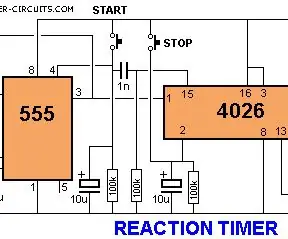
555 टाइमर रिएक्शन गेम: टारगेट ऑडियंसयह निर्देशयोग्य उन लोगों के लिए लक्षित है जो सर्किट में रुचि रखते हैं (थोड़ी पृष्ठभूमि के साथ) जो एक साधारण गेम की तलाश में हैं जिसे आप कुछ सस्ते घटकों के साथ बना सकते हैं। कठिनाई स्तरयह मुश्किल होगा यदि
अजीब Arduino रिएक्शन गेम: 3 कदम

अजीब Arduino प्रतिक्रिया खेल: पूरे परिवार के लिए अजीब Arduino प्रतिक्रिया खेल;) क्रॉस प्लेटफॉर्म ब्लूटूथ संचार पर आधारित है। आपको केवल कुछ Arduino सामान, एक Android स्मार्टफोन और एक शू बॉक्स चाहिए। यदि आपके पास इनमें से कोई भी नहीं है, तो उस पर दृढ़ विश्वास करें: ऐसा कुछ भी नहीं है जो
FPGA रिएक्शन गेम: 10 कदम

FPGA रिएक्शन गेम: समर रदरफोर्ड और रेजिटा सोएतंडार द्वारा
फिशरटेक्निक एलईडी रिएक्शन टाइम गेम: 7 कदम

फिशरटेक्निक एलईडी रिएक्शन टाइम गेम: फिशरटेक्निक एलईडी रिएक्शन टाइम गेम कैसे बनाएं मैं एक जीवित रहने के लिए विभिन्न शैक्षिक जोड़तोड़ के साथ खेलता हूं। (www.weirdrichard.com पर जाएं)। एक आसान-से-निर्माण अनुप्रयोग एलईडी प्रतिक्रिया समय खेल है। रोबोट नियंत्रक (इस मामले में
